Новые возможности браузера Internet Explorer 9
Улучшения браузера Internet Explorer касаются как видимых, так и невидимых компонентов. Браузер Internet Explorer 9 обладает упрощенным дизайном, более интуитивной навигацией, а также множеством новых функций, ускоряющих просмотр веб-страниц. Кроме того, для выполнения какого-либо действия вам понадобится открывать меньше диалоговых окон. Функции, подобные закрепленным сайтам, позволяют закрепить избранный веб-сайт на панели задач и получать к нему доступ одним щелчком мыши. Другие функции, например аппаратное ускорение, обеспечивают общее ускорение просмотра веб-страниц. При использовании браузера Internet Explorer 9 веб-сайты становятся больше похожи на ежедневно используемые на компьютерах программы.
Упрощенный дизайн
При открытии браузера Internet Explorer 9 сразу обращает на себя внимание компактный пользовательский интерфейс. Доступ к большинству функций панели команд, например "Печать" или "Масштаб", можно получить, нажав кнопку "Сервис", а для просмотра избранного можно нажать кнопку "Избранное". Другими словами, браузер Internet Explorer предоставляет основные необходимые элементы управления, оставляя в центре внимания Интернет.
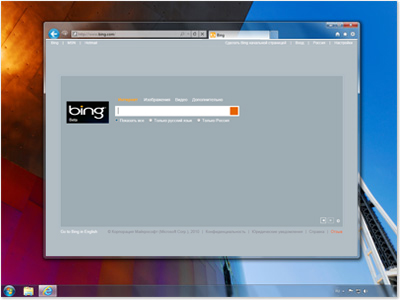
В браузере Internet Explorer 9 Интернет занимает центральное место
Примечание. Если нужно восстановить панель команд, панель избранного и строку состояния, щелкните правой кнопкой мыши справа от кнопки "Создать вкладку", а затем выберите их в меню.
Закрепленные сайты
Если вы регулярно посещаете определенные веб-страницы, можно получать к ним доступ непосредственно с панели задач на рабочем столе Windows 7, используя функцию закрепленных сайтов.
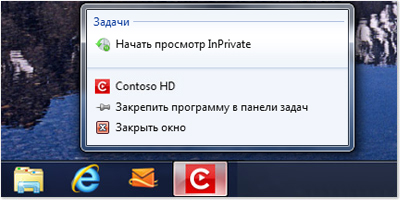
Закрепляйте сайты на панели задач для быстрой навигации
Закрепить сайт несложно: щелкните значок слева от веб-адреса в адресной строке (или значок веб-сайта на странице "Новая вкладка") и перетащите его на панель задач; он останется на ней, пока вы не решите его удалить. Если затем щелкнуть значок, веб-сайт откроется в браузере Internet Explorer.
При каждом открытии закрепленного сайта в верхней части браузера отображается значок веб-сайта, позволяя легко получить доступ к его домашней странице (помимо основной домашней страницы можно добавлять другие вкладки домашних страниц). Цвет кнопок "Назад" и "Вперед" изменяется в зависимости от цвета значка.
Диспетчер загрузки
Диспетчер загрузки — это новая мощная функция, с помощью которой можно просматривать текущий список файлов, загружаемых из Интернета, и получать уведомления о потенциально нежелательных файлах. В нем можно приостановить и перезапустить загрузку при низкой скорости подключения к Интернету, а также просмотреть расположение загруженных файлов на компьютере. Список можно очистить в любое время.
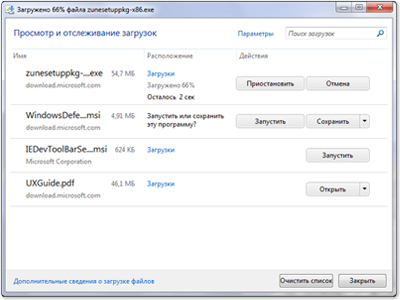
Упорядочение загрузок с помощью диспетчера загрузок
Улучшенные вкладки
Просмотр веб-страниц с использованием вкладок позволяет легко перемещаться между несколькими открытыми веб-страницами в одном окне, но иногда вам может понадобиться просматривать две вкладки одновременно. Перемещаемые вкладки позволяют перетащить вкладку из браузера Internet Explorer, чтобы открыть веб-страницу из вкладки в новом окне, а затем воспользоваться функцией Snap, чтобы просмотреть ее рядом с другой.
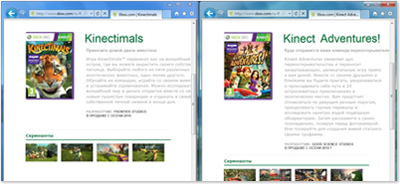
Просматривайте две вкладки рядом благодаря перемещаемым вкладкам
Вкладки также имеют разные цвета, показывающие, какие веб-страницы с ними связаны. Это позволяет визуально различать вкладки при переходе между ними.
Страница новой вкладки
На видоизмененной странице "Новая вкладка" отображаются наиболее часто посещаемые сайты, обозначенные разными цветами для быстрой навигации. На панели индикатора сайта также отображается частота посещения каждого сайта. При желании можно в любое время удалить или скрыть отображаемые сайты.
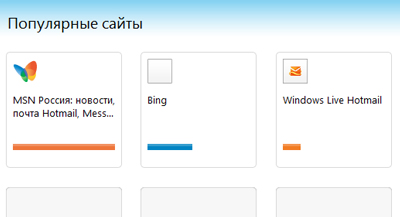
Страница "Новая вкладка"
Поиск в адресной строке
Теперь можно выполнять поиск непосредственно в адресной строке. Если ввести адрес веб-сайта, будет сразу выполнен переход на него. Если ввести поисковый запрос или неполный адрес, будет начат поиск с использованием выбранной в данный момент поисковой системы. Щелкните адресную строку, чтобы выбрать значок поисковой системы в списке или добавить новую поисковую систему.
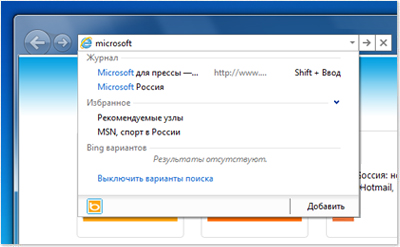
Введите поисковый запрос в адресной строке, чтобы найти нужные сведения
Во время поиска из адресной строки можно открыть страницу результатов поиска или верхний результат поиска (если поисковая система поддерживает эту функцию). Также можно получать предложения для поиска в адресной строке. По умолчанию они отключены, чтобы не предоставлять поисковой службе доступ к вводимым символам.
Панель уведомлений
На панели уведомлений, отображающейся в нижней части браузера Internet Explorer, при необходимости предоставляются важные сведения о состоянии. Но чтобы продолжить просмотр веб-страниц, вам не придется щелкать серию сообщений.
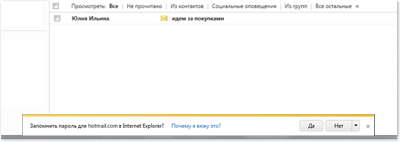
Панель уведомлений предоставляет сведения, не отвлекая от просмотра веб-страниц
Советник по производительности надстроек
Надстройки, например панели инструментов, позволяют улучшить работу с веб-страницами, но могут также и замедлить ее. Советник по производительности надстроек позволяет определить надстройки, снижающие производительность браузера, а затем отключить или удалить их.
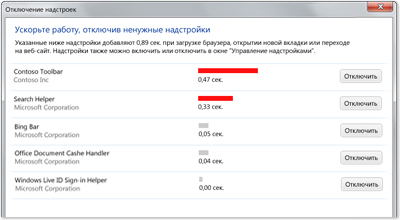 Улучшенный просмотр веб-страниц с использованием Советника по производительности надстроек
Улучшенный просмотр веб-страниц с использованием Советника по производительности надстроек
Аппаратное ускорение
Чтобы увеличить производительность, в браузере Internet Explorer используются возможности графического процессора компьютера для обработки сложных задач, связанных с графикой, например потоковой передачи видео или игр в Интернете. Благодаря интенсивному использованию графического процессора в браузере Internet Explorer обеспечивается более быстрый и зрелищный просмотр веб-страниц.
Защита от слежения
Содержимое некоторых веб-сайтов может использоваться для отслеживания действий пользователей во время просмотра веб-страниц. Функция защиты от слежения позволяет ограничить взаимодействие браузера с некоторыми веб-сайтами, занесенными в список защиты от слежения, чтобы сохранить конфиденциальность этих сведений. Списки защиты от слежения можно создавать самостоятельно, и многие станут доступны для загрузки в скором времени.
Фильтрация ActiveX
ActiveX — это технология, позволяющая веб-разработчикам создавать интерактивное содержимое сайтов, но которая при этом может создавать угрозу для безопасности. В браузере Internet Explorer можно заблокировать элементы управления ActiveX для всех сайтов, а затем включить их только для надежных сайтов.

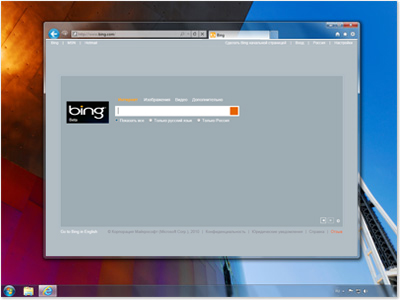 В браузере Internet Explorer 9 Интернет занимает центральное место
В браузере Internet Explorer 9 Интернет занимает центральное место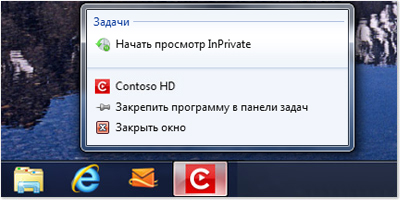 Закрепляйте сайты на панели задач для быстрой навигации
Закрепляйте сайты на панели задач для быстрой навигации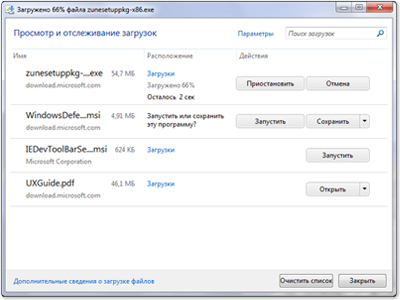 Упорядочение загрузок с помощью диспетчера загрузок
Упорядочение загрузок с помощью диспетчера загрузок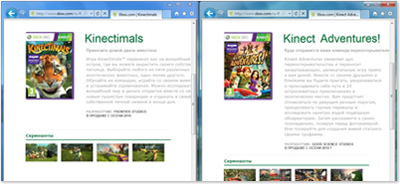 Просматривайте две вкладки рядом благодаря перемещаемым вкладкам
Просматривайте две вкладки рядом благодаря перемещаемым вкладкам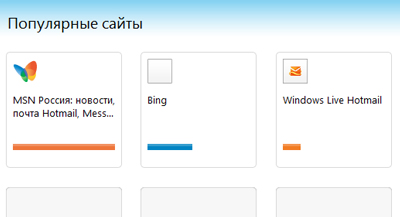 Страница "Новая вкладка"
Страница "Новая вкладка"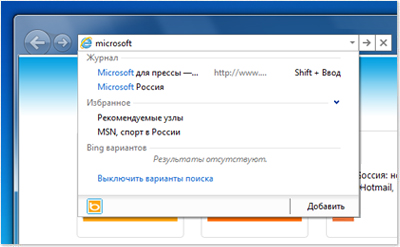 Введите поисковый запрос в адресной строке, чтобы найти нужные сведения
Введите поисковый запрос в адресной строке, чтобы найти нужные сведения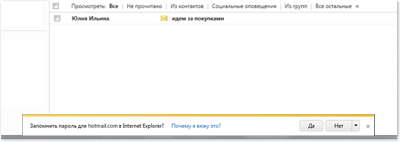 Панель уведомлений предоставляет сведения, не отвлекая от просмотра веб-страниц
Панель уведомлений предоставляет сведения, не отвлекая от просмотра веб-страниц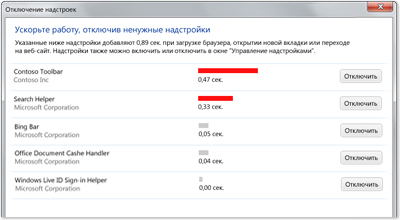 Улучшенный просмотр веб-страниц с использованием Советника по производительности надстроек
Улучшенный просмотр веб-страниц с использованием Советника по производительности надстроек